Содержание
У каждого члена вашей семьи есть хотя бы одно устройство, подключенное к сети Wi-Fi в вашем доме. А еще есть другие интеллектуальные устройства, такие как телевизоры, планшеты, умные часы и многое другое. Итак, как вы расставляете приоритеты устройств в сети Wi-Fi, чтобы те, которым требуется большая пропускная способность Интернета, имели приоритет над устройствами, которым требуется меньшая пропускная способность или которые недостаточно важны? Примерами могут быть ваш рабочий ноутбук, смартфон или принтер. Мы делаем это, используя функцию QoS маршрутизатора.
Начнем.
1. Найти MAC-адрес устройства
Обязательным условием является знание MAC-адреса устройства, которому вы хотите назначить приоритет в сети Wi-Fi. Если у вас знать, что такое MAC-адрес и как его найти, то переходите ко второму подзаголовку. Обратите внимание, что некоторые маршрутизаторы отображают MAC-адрес устройства, подключенного к сети Wi-Fi. Если ваш маршрутизатор поддерживает, перейдите к следующей части.
Контроль доступа к среде передачи или MAC-адрес — это уникальный номер, который идентифицирует устройство, подключенное к сети. Вот как его найти в разных операционных системах:
Windows 11
1. Нажмите значок Wi-Fi на панели задач, чтобы открыть панель задач. Теперь щелкните правой кнопкой мыши кнопку Wi-Fi и выберите Перейти к настройкам.
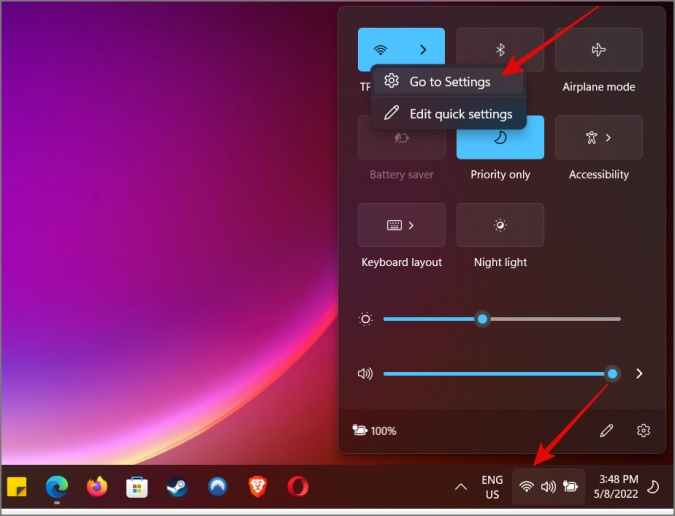
2. Теперь выберите сеть Wi-Fi, к которой вы подключены. Это будет имя вашей сети, которое вы ей дали.
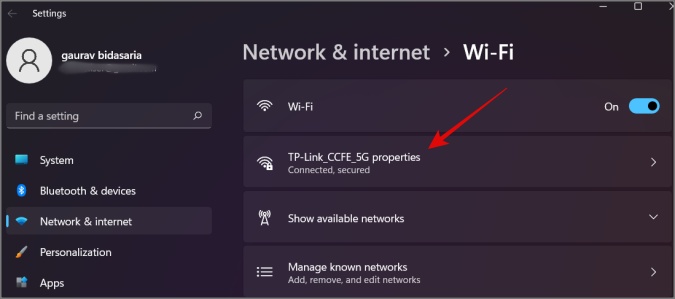
3. Прокрутите немного, чтобы найти MAC или физический адрес компьютера с Windows.
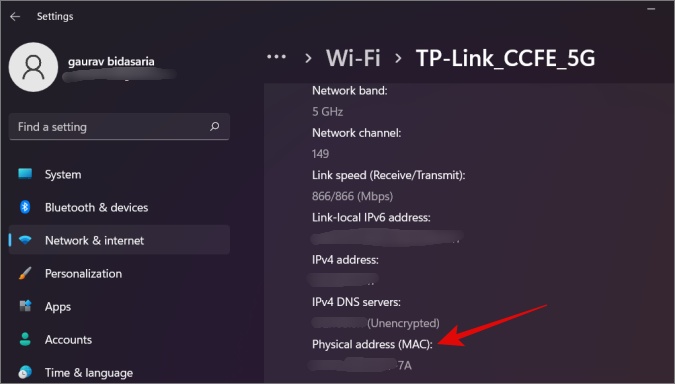
Шаги: немного отличается для предыдущих версий Windows .
macOS
Вот как узнать MAC-адрес на вашем Macbook, прежде чем вы сможете установить приоритет устройства в сети Wi-Fi.
1. Нажмите на логотип Apple в левом верхнем углу экрана и выберите Системные настройки.
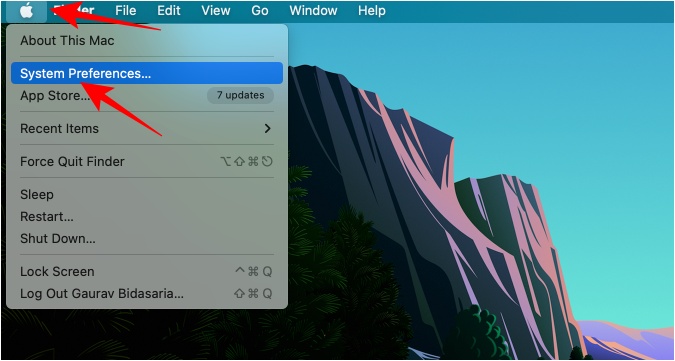
2. Нажмите здесь Сеть.
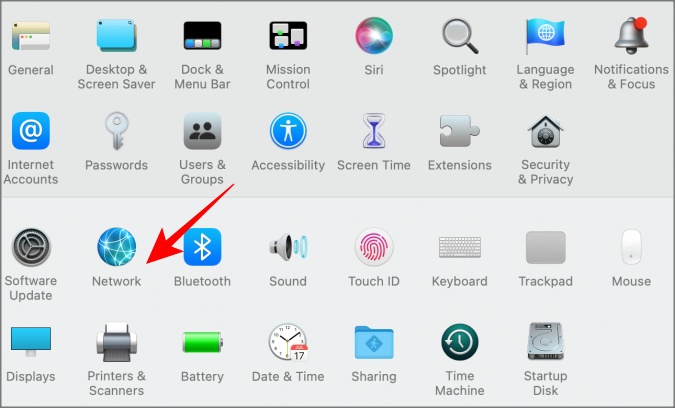
3. Нажмите Дополнительно в правом нижнем углу.
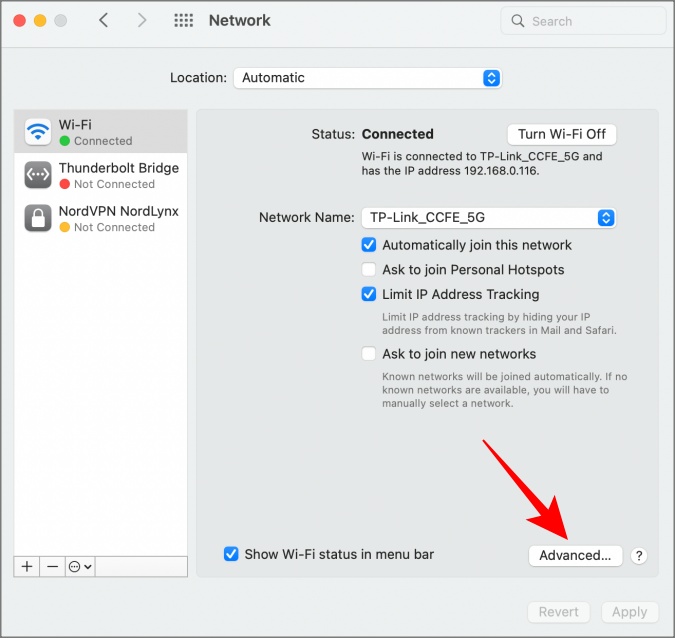
4. В следующем всплывающем окне вы найдете MAC-адрес вашего Macbook на вкладке Оборудование.
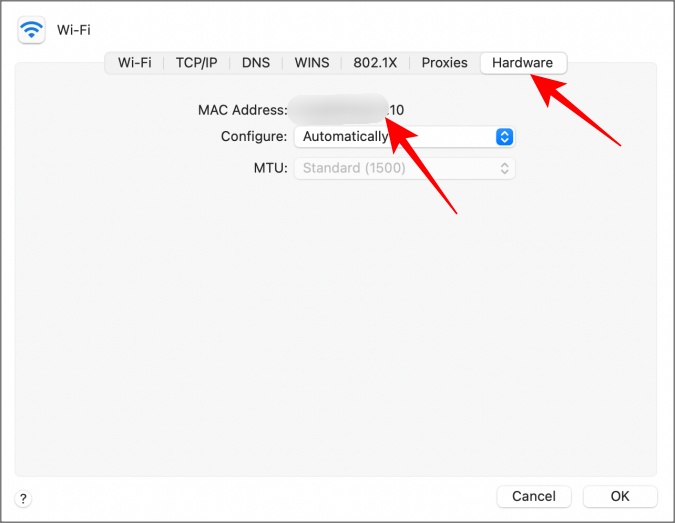
Android
Действия на смартфонах Android могут немного отличаться в зависимости от марки и модели устройства. Для этого примера я буду использовать телефон Samsung Galaxy. Вам нужно перейти в Настройки >Настройки Wi-Fi, выбрать имя сети Wi-Fi, а затем нажать Дополнительно.
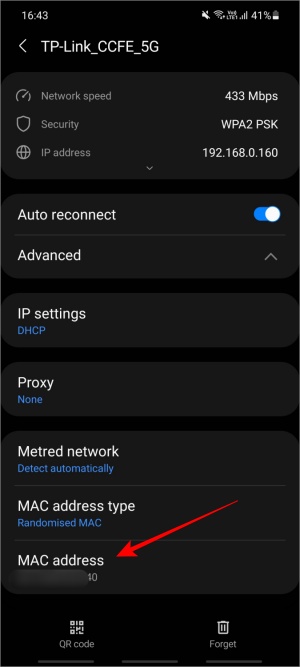
iOS
Вот как узнать MAC-адрес на iOS.
Откройте Настройки >Общие >О программе. Адрес Wi-Fi — это MAC-адрес.
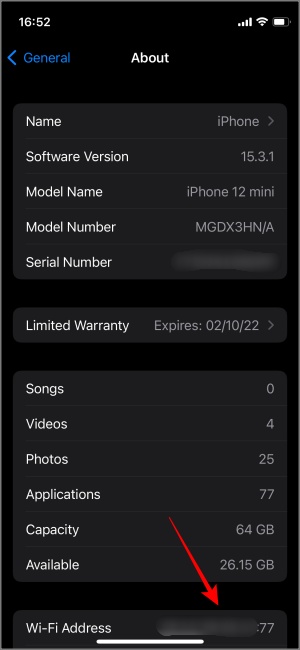
Аналогично вы можете узнать MAC-адрес и для игровых консолей. Для большинства консолей он должен находиться где-то в разделе «Настройки» >«О программе».
2. Приоритизация устройств в сети Wi-Fi с использованием QoS
Если вы подключены к сети Wi-Fi по беспроводной сети или с помощью кабеля локальной сети, вы можете легко войти в маршрутизатор с помощью любимого браузера.
Вы также найдете IP-адрес на белой наклейке на задней панели маршрутизатора. Если есть QR-код, просто отсканируйте его, чтобы открыть ссылку напрямую в браузере. В противном случае введите IP-адрес вручную. Некоторые пользователи напрямую вводят 192.168.1.1 или 192.168.0.1 в браузер. Если вы знаете IP-адрес вашего маршрутизатора, введите его напрямую. По умолчанию для имени пользователя и пароля установлено значение admin, если вы или ваш оператор не изменили их.
Теперь разные маршрутизаторы имеют немного разную компоновку. По сути, вы ищете QoS или качество обслуживания. В случае с TP-Link это было в разделе Wireless >Advanced >QoS. Вот как это выглядит.
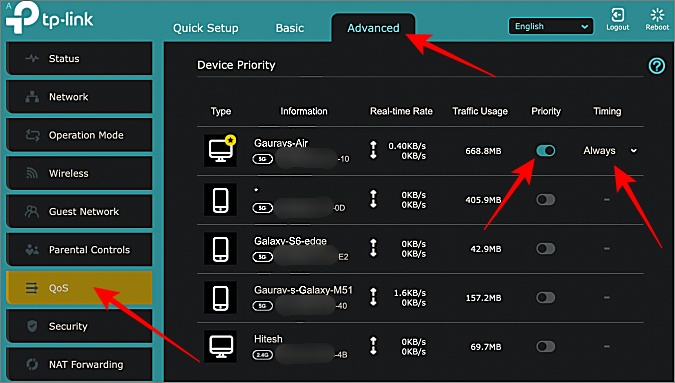
В зависимости от марки и модели вы увидите некоторые дополнительные параметры. На вкладке Информация вы увидите список устройств, подключенных в данный момент к сети, а также их MAC-адреса. В разделе «Приоритет» вы можете быстро включить переключатель для конкретного устройства, чтобы отдать приоритет большей пропускной способности устройству над другими в списке. Наконец, в разделе «Время» вы можете установить ограничение по времени, до которого выбранное устройство будет иметь приоритет над другими в сети Wi-Fi. Установите значение «Всегда», если вы хотите, чтобы устройство всегда имело приоритет в сети Wi-Fi, пока оно не будет отключено вручную.
Как выбрать уровень приоритета устройства в сети Wi-Fi
Это будет зависеть от нескольких факторов, например, какую работу вы выполняете и насколько она важна. Вот несколько примеров сценариев, с которых можно начать, если вы новичок:
- Приложения для видеозвонков, такие как Zoom и Meet, потребляют больше трафика, и им можно присвоить приоритет, если они используются.
- Деловые и рабочие компьютеры должны иметь приоритет, если вы профессионал. Некоторым приложениям требуется постоянное обновление для обновления данных в режиме реального времени. Подумайте о фондовых или криптовалютных рынках.
- Игровые устройства должны иметь приоритет, если вы геймер. Им не требуется большая пропускная способность, но требуется низкая задержка для предотвращения задержек.
- Приложениям для потоковой передачи, таким как Netflix, требуется большая пропускная способность, особенно при просмотре видео в формате HD или UHD.
- Браузеры и почтовые приложения не нуждаются в более высокой пропускной способности или низкой задержке для работы и могут быть помещены последними в списке.
Часто задаваемые вопросы
1. Что делать, если на моем маршрутизаторе нет QoS?
Однако в этом случае вам вряд ли придется использовать кабель локальной сети вместо беспроводного подключения к сети Wi-Fi. Устройства, подключенные с помощью кабеля локальной сети, автоматически имеют приоритет над устройствами, подключенными по беспроводной сети. Вот почему, например, профессиональные геймеры всегда предпочитают кабель локальной сети.
2. Меня нет дома, как получить удаленный доступ к маршрутизатору?
Вы можете сделать это получить доступ к маршрутизатору удаленно на случай, если вы путешествуете и не хотите никому передавать данные для входа в систему.
Приоритизация устройств на Wi-Fi или Приоритизация Wi-Fi на устройствах
Мы обсудили, как можно использовать функцию QoS для определения приоритета устройств, подключенных к сети Wi-Fi. А что, если на выбор доступно несколько сетей Wi-Fi, и вы хотите, чтобы ваше устройство всегда автоматически подключалось к одной из наиболее эффективных? Ну, мы это тоже рассмотрели. Вы можете легко расставить приоритеты сетей Wi-Fi на популярных настольных и мобильных ОС .
